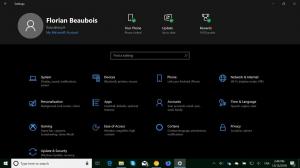Windows8.1でサードパーティのテーマをインストールして適用する方法
ここWinaeroではWindowsのカスタマイズが大好きで、いくつかのカスタムを投稿しています サードパーティのビジュアルスタイル と テーマパック 時々。 私たちは巨大で素晴らしいです テーマのコレクション Windowsのルックアンドフィールを変更するため。 ただし、Windowsはデフォルトでサードパーティのテーマを許可していないため、これらのテーマを使用できるようにするには、Windowsのロックを解除する必要があります。
注:Windows 8.1ユーザーでない場合は、を参照してください。 次の記事.
新しいWindowsのリリースごとに、Microsoftはテーマエンジンやその形式にいくつかの小さな変更を加えます。 これにより、リリースごとに、その新しいリリースをサポートする特別なソフトウェア(いわゆるUXThemeパッチ)が必要になる状況が発生します。 Windows8.1も例外ではありません。
Windows 8.1でサードパーティのテーマを使用するには、次の簡単な手順に従う必要があります。
広告
私たちの友人であるRafaelRiveraは、数年前にすばらしいユーティリティUxstyleを作成しました。これにより、WindowsXP以降でサードパーティのテーマを使用できるようになります。 彼はそれをWindows8.1と互換性があるように更新したので、それは素晴らしいニュースです。
UxStyleの主な利点は、ディスク上のシステムファイルを変更しないことです。 ファイルがディスク上で変更されないままである間、ソフトウェアはメモリ内パッチを実行し、スムーズかつ安全に動作します。
UxStyleを入手するには、公式ホームページを参照してください。 http://uxstyle.com/.
インストーラーを実行し、指示に従います。 使用許諾契約書ページと「完了」ページしかないため、非常に簡単です。


出来上がり、魔法は終わりました。再起動すら必要ありません! 「署名されていないテーマ」サービスとして実行されていることがわかります。

Windows 8.1でサードパーティのビジュアルスタイル(テーマ)を適用する方法
- UxStyleをインストールしたら、クールなビジュアルスタイルを手に入れましょう。 上のスクリーンショットでは、 AeroByDesign Windows8.1のテーマ。 あなたもそれを試してみることができます。
- .themeファイルを含むテーマフォルダと.msstylesファイルを含むフォルダを、Windowsがインストールされているシステムドライブ上のディレクトリである「Windows \ Resources \ Themes」フォルダにコピーします。 通常はC:ドライブです。
- 次に、.themeファイルをダブルクリックすると、テーマが適用されます。 スクリーンショットにあるように、パーソナライズコントロールパネルを使用して適用することもできます。 それでおしまい。